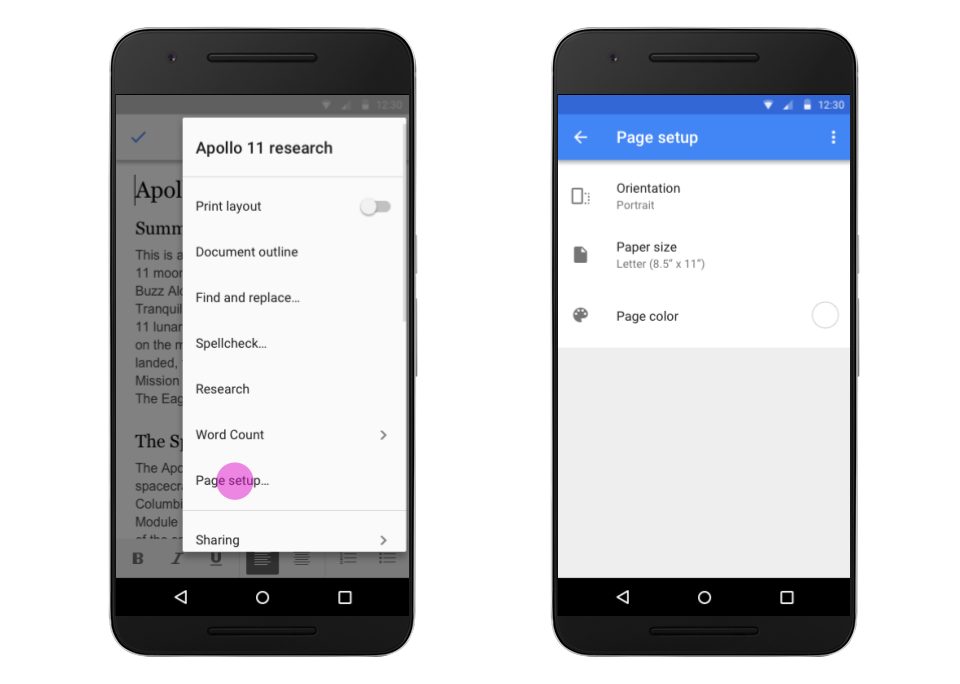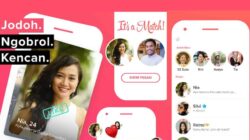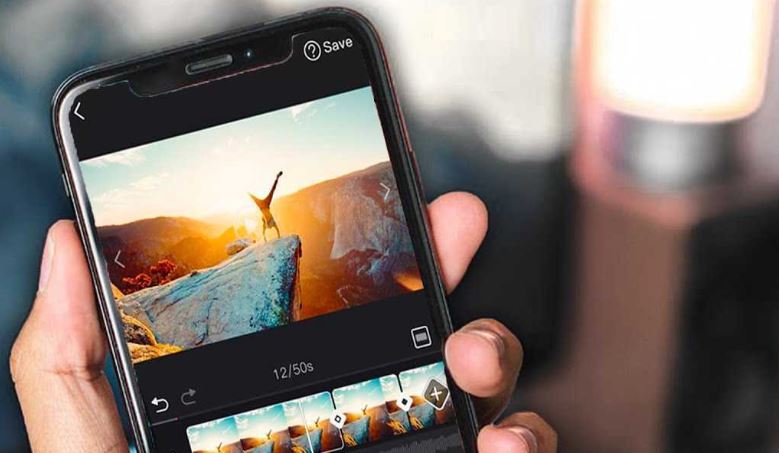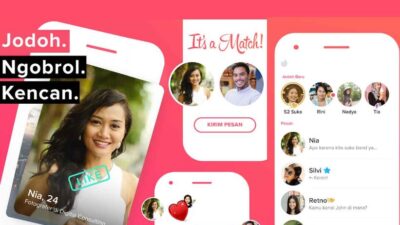PS – Dalam era digital saat ini, banyak orang menggunakan perangkat seluler mereka, termasuk ponsel Android, untuk melakukan berbagai tugas sehari-hari. Salah satu tugas umum adalah membuka dokumen, terutama file DOCX yang umumnya dibuat dengan Microsoft Word. Meskipun ada berbagai aplikasi yang dapat digunakan untuk membuka file DOCX di Android, ada juga cara sederhana untuk melakukannya tanpa perlu mengunduh aplikasi tambahan. Berikut adalah panduan praktis tentang cara membuka file DOCX di Android tanpa aplikasi.
- Google Docs: Solusi Terintegrasi
- Buka Google Chrome atau browser bawaan pada perangkat Android Anda.
- Kunjungi situs web Google Docs di docs.google.com.
- Log in dengan akun Google Anda. Jika belum memiliki akun, Anda dapat membuatnya secara gratis.
- Pilih opsi “Upload” dan pilih file DOCX yang ingin Anda buka.
- Setelah diunggah, buka file tersebut dan Anda dapat melihat dan mengeditnya menggunakan Google Docs.
- Penggunaan Aplikasi Bawaan
- Ponsel Android umumnya dilengkapi dengan aplikasi pengelola file bawaan. Cari aplikasi “File” atau “My Files” di menu aplikasi ponsel Anda.
- Buka aplikasi tersebut dan temukan lokasi penyimpanan file DOCX Anda.
- Pilih file DOCX yang ingin dibuka, dan ponsel Anda akan mencoba membukanya menggunakan aplikasi yang sesuai, seperti Google Docs atau pengolah kata bawaan.
- Menggunakan Office Suite Alternatif
- Beberapa ponsel Android dilengkapi dengan aplikasi pengolah kata bawaan, seperti WPS Office atau Polaris Office.
- Temukan aplikasi tersebut di menu aplikasi ponsel Anda dan buka.
- Pilih opsi untuk membuka file baru atau impor, dan pilih file DOCX yang ingin dibuka.
- Konversi ke Format Lain
- Jika semua opsi di atas tidak memungkinkan, pertimbangkan untuk mengonversi file DOCX menjadi format yang dapat dibuka oleh aplikasi default ponsel Anda, seperti PDF atau TXT.
- Gunakan konverter online atau perangkat lunak konversi dokumen untuk mengubah format file DOCX menjadi PDF atau TXT.
- Setelah konversi, buka file tersebut dengan aplikasi bawaan ponsel Anda.
- Email dan Tautan Unduhan
- Kirim file DOCX ke alamat email Anda sendiri sebagai lampiran.
- Buka email menggunakan aplikasi email bawaan atau Gmail.
- Unduh lampiran file DOCX dari email dan buka dengan aplikasi pengelola file atau Google Docs.
Dengan mengikuti salah satu dari metode di atas, Anda dapat dengan mudah membuka file DOCX di perangkat Android tanpa harus mengunduh aplikasi tambahan. Pilih opsi yang paling sesuai dengan preferensi dan kebutuhan Anda, sehingga Anda dapat mengakses dan mengelola dokumen dengan mudah di perangkat seluler Anda.
- Menggunakan Aplikasi Pembaca PDF:
- Jika ponsel Anda memiliki aplikasi pembaca PDF bawaan atau diunduh secara default, Anda dapat menggunakan aplikasi tersebut untuk membuka file DOCX.
- Pilih file DOCX yang ingin dibuka dan buka dengan aplikasi pembaca PDF. Beberapa aplikasi pembaca PDF juga mendukung pembukaan file DOCX.
- Mengakses Google Drive:
- Upload file DOCX Anda ke Google Drive melalui perangkat komputer atau perangkat lain yang mendukung format DOCX.
- Buka aplikasi Google Drive di perangkat Android Anda dan temukan file DOCX yang telah diunggah.
- Tekan dan tahan pada file tersebut, lalu pilih aplikasi yang ingin Anda gunakan untuk membukanya, seperti Google Docs.
- Menggunakan Office Online:
- Buka browser di perangkat Android dan kunjungi Office Online di office.com.
- Log in dengan akun Microsoft Anda atau buat akun baru.
- Pilih Word Online dan unggah file DOCX Anda. Anda dapat membukanya dan mengeditnya langsung dari browser tanpa mengunduhnya.
- Penggunaan Aplikasi Penyunting Teks Sederhana:
- Unduh aplikasi penyunting teks sederhana dari Google Play Store.
- Buka aplikasi tersebut dan impor file DOCX yang ingin Anda buka.
- Aplikasi ini biasanya lebih ringan dan dapat membuka file dokumen dengan cepat.
- Menggunakan Pemutar Media:
- Beberapa aplikasi pemutar media di Android mendukung tampilan dokumen, termasuk file DOCX.
- Pilih file DOCX dan coba buka dengan aplikasi pemutar media ponsel Anda. Beberapa aplikasi dapat menampilkan teks dan gambar dengan baik.
- Menggunakan Penyimpanan Cloud Lainnya:
- Jika Anda menggunakan penyimpanan cloud selain Google Drive, seperti Dropbox atau OneDrive, upload file DOCX Anda ke penyimpanan cloud tersebut.
- Buka aplikasi penyimpanan cloud di perangkat Android dan temukan file DOCX yang diunggah. Pilih aplikasi yang sesuai untuk membukanya.
Dengan variasi opsi di atas, Anda dapat menemukan metode yang paling sesuai dengan kebutuhan dan preferensi Anda. Penting untuk diingat bahwa kemampuan perangkat dan aplikasi dapat bervariasi, jadi Anda mungkin perlu mencoba beberapa opsi sebelum menemukan yang paling efektif untuk perangkat Anda.